У меня есть компьютер с 2 мониторами 24". Для моей работы я хочу иметь один портрет, а другой пейзаж. Я не нахожу решение в самой Windows.
У вас есть решение для этого?
Thks
У меня есть компьютер с 2 мониторами 24". Для моей работы я хочу иметь один портрет, а другой пейзаж. Я не нахожу решение в самой Windows.
У вас есть решение для этого?
Thks


If " Extend.."выбрано для нескольких мониторов (которые Win7 будет автоматически распознавать) вы должны быть в состоянии выбрать "ориентация" выпадающего в панели управления "дисплей" (WinKey+R, desk.cpl) для изменения ориентации каждого монитора. Если ваша видеокарта не поддерживает эту опцию, она может быть неактивна, но я знаю, что Intel HD Graphics series обычно это делает.
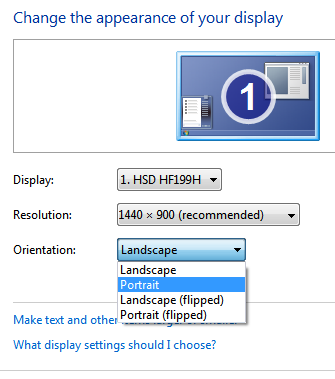

подключите второй монитор и убедитесь, что вы используете правильный драйвер для этого монитора. С рабочим столом, расширенным на этот монитор, и монитором в правильной ориентации-предположительно, он будет отображаться на 90 градусов до нормального-поместите курсор мыши, который контролирует и щелкает Правой Кнопкой Мыши; три из вариантов будут включать поворот. Выберите правильный, чтобы получить его правильно ориентированы (должно быть 90 град или 270 град). Это работает только если у вас есть правильный драйвер, однако.
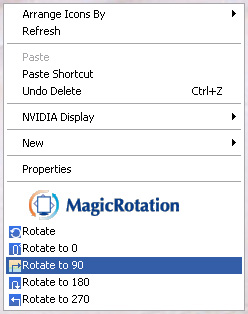
кроме того, вы можете пройти настройки графики как показано в ответ Митч, но с обоими мониторами. Нажмите на 2-й монитор (не показан выше, потому что только один подключен) и установить разрешение для портрета, то есть, возможно, 1200x1600 или 900x1440, что монитор поддерживает. В этом случае выбор показать разрешения для портретной и альбомной ориентации; вам просто нужно выбрать правильный один.
чаще всего в ситуации с двумя мониторами, которую вы описываете, вам, возможно, придется выполнить оба шага. Тем не менее, вы должны быть в состоянии также сделать это через диалоговое окно разрешение экрана, как показано на рисунке:
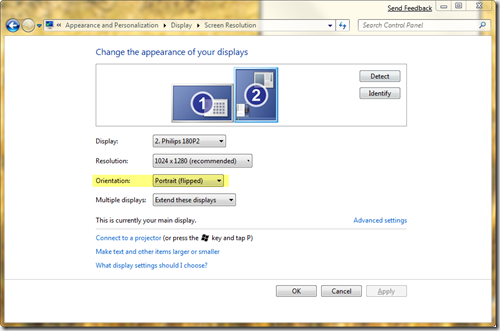
Если у вас есть Intel graphics, вы также можете использовать Intel Graphics Control Center, чтобы установить разрешение и ориентацию на обоих мониторах. Щелкните правой кнопкой мыши на рабочем столе и выберите "Свойства графики..."(возможно, вам придется подождать 10-20 секунд) и сначала перейдите к "нескольким дисплеям"; затем вернитесь к" параметрам дисплея", чтобы установить желаемое разрешение и ориентацию.

Постоянная ссылка на данную страницу: [ Скопировать ссылку | Сгенерировать QR-код ]